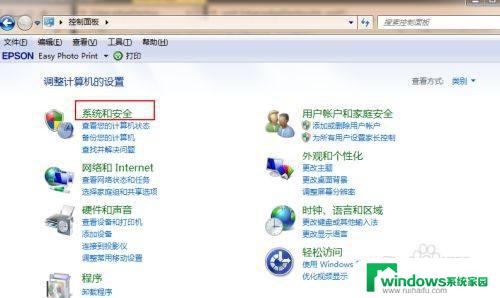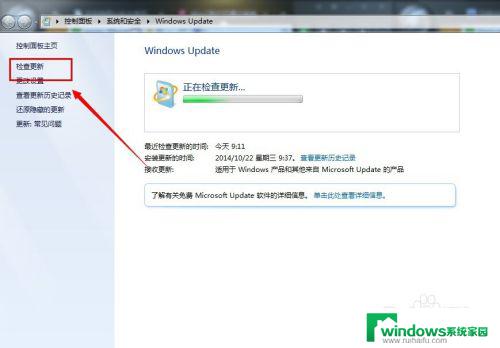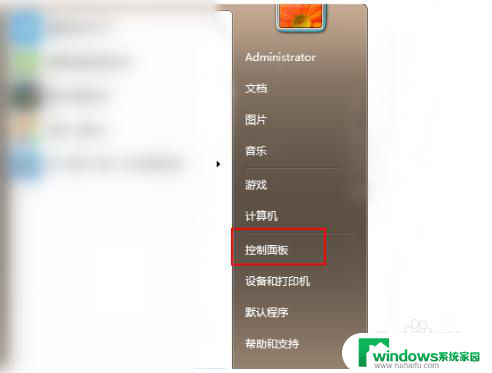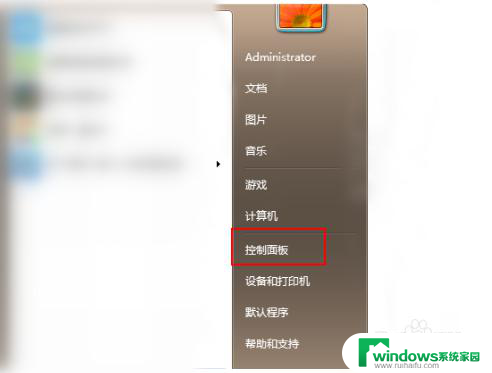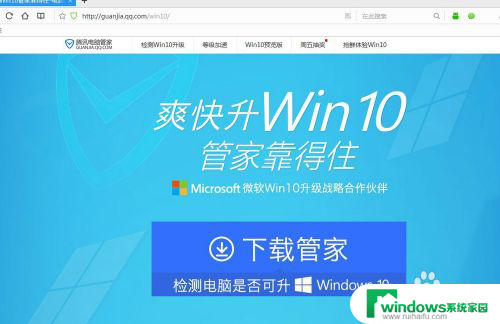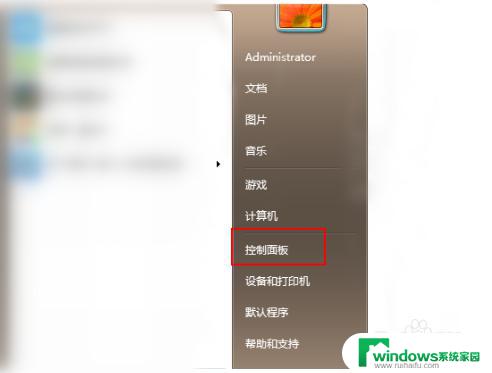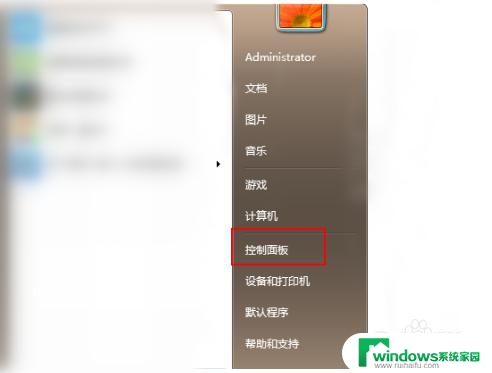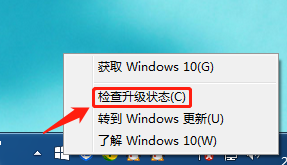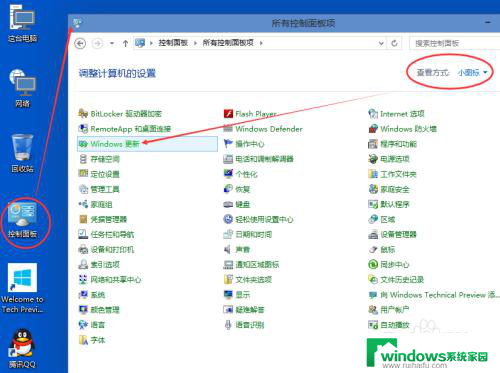电脑怎样升级系统win7升win10 Win7免费升级到Win10步骤
更新时间:2023-09-22 13:35:10作者:yang
电脑怎样升级系统win7升win10,随着科技的不断发展,操作系统也在不断升级更新,对于使用Windows 7操作系统的用户来说,升级到Windows 10成为了一个热门话题。Windows 10作为微软推出的最新操作系统,拥有更加简洁、快速和安全的特点。如何将电脑系统从Windows 7升级到Windows 10呢?在本文中我们将为大家介绍Win7免费升级到Win10的具体步骤,帮助用户轻松完成系统升级,享受到更好的电脑使用体验。
具体步骤:
1.在windows7系统桌面左下角点击win7系统菜单图标,找到控制面板打开。
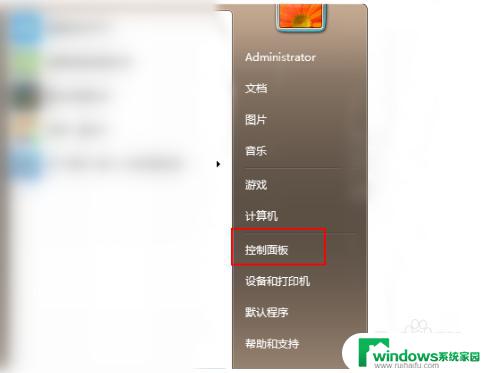
2.然后在控制面板中,找到系统和安全的选项,点击进入。

3.在列表中找到Windows Update,单击 检查更新。
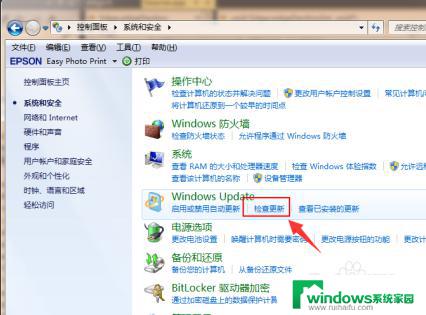
4.进入后可以看到有可用的升级提示,单击 安装。
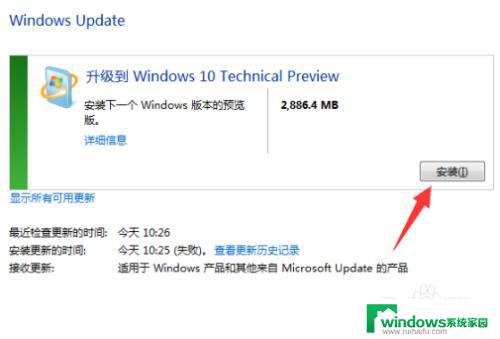
5.等待下载更新的安装包,接着自动安装升级到win10系统。
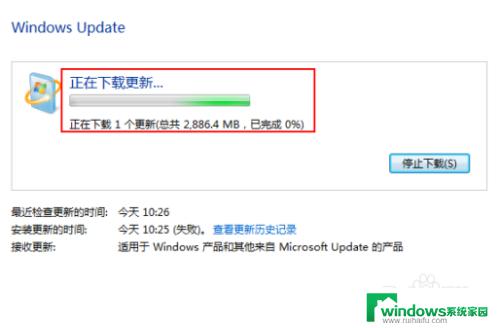
以上就是电脑从Win7升级到Win10的全部内容,有需要的用户可以按照这些步骤进行操作,希望这篇文章能对大家有所帮助。